En el mundo digital actual, la entrada de texto es fundamental para interactuar con dispositivos como tabletas. Las tabletas Samsung Galaxy, conocidas por su versatilidad y funcionalidad, se basan en teclados en pantalla para facilitar la escritura y la comunicación. Este artículo proporciona una guía completa sobre cómo utilizar eficazmente el teclado en pantalla de tu tableta Samsung Galaxy, explorando sus características, opciones de configuración y consejos para mejorar tu experiencia de escritura.
Introducción al Teclado en Pantalla
El teclado en pantalla, también conocido como teclado virtual, es una interfaz de usuario que aparece en la pantalla táctil de tu tableta Samsung Galaxy, permitiendo la entrada de texto. Este teclado virtual funciona como un teclado físico tradicional, pero se adapta al tamaño y la orientación de la pantalla, ofreciendo una experiencia de escritura intuitiva y práctica.
Teclado en Pantalla de Samsung Galaxy⁚ Una Visión General
El teclado en pantalla de Samsung Galaxy está integrado en el sistema operativo Android y se caracteriza por su diseño intuitivo y su amplia gama de funciones. Al tocar un campo de texto, el teclado aparece automáticamente, listo para que empieces a escribir. El diseño del teclado se asemeja a un teclado físico estándar, con teclas para letras, números, símbolos y funciones especiales.
Características Clave del Teclado en Pantalla
El teclado en pantalla de Samsung Galaxy ofrece una serie de características que mejoran la experiencia de escritura⁚
- Predicción de palabras⁚ El teclado utiliza algoritmos inteligentes para predecir las palabras que estás escribiendo, mostrando sugerencias a medida que tecleas. Esto acelera la escritura y reduce errores.
- Corrección automática⁚ El teclado corrige automáticamente errores ortográficos comunes, mejorando la precisión de tu escritura.
- Entrada por deslizamiento⁚ Puedes escribir deslizando tu dedo por las letras del teclado, sin necesidad de levantar el dedo entre cada letra. Esta función, conocida como Swype, acelera la escritura y reduce la fatiga.
- Teclado de voz⁚ Si prefieres dictar tus textos, puedes utilizar el teclado de voz. Habla al micrófono de tu tableta y el texto se transcribe automáticamente.
- Teclas de función⁚ El teclado incluye teclas de función adicionales, como la tecla de espacio, la tecla de retroceso, la tecla de tabulación y la tecla de retorno, que permiten navegar y editar texto de forma eficiente.
- Personalización⁚ Puedes personalizar el teclado de acuerdo a tus preferencias. Puedes cambiar el tamaño del teclado, el tema, el idioma, la disposición de las teclas, etc.
Opciones de Configuración del Teclado
Para acceder a las opciones de configuración del teclado en pantalla, puedes seguir estos pasos⁚
- Ve a la aplicación “Configuración” en tu tableta Samsung Galaxy.
- Selecciona “Idioma y entrada”.
- Toca “Teclado virtual”.
- Selecciona el teclado que deseas configurar (por ejemplo, “Teclado Samsung”).
En la configuración del teclado, encontrarás una variedad de opciones para personalizar tu experiencia de escritura⁚
- Idioma⁚ Puedes seleccionar el idioma que deseas utilizar para la entrada de texto.
- Diseño del teclado⁚ Puedes elegir entre diferentes diseños de teclado, como el diseño QWERTY estándar, el diseño AZERTY o el diseño Dvorak.
- Tamaño del teclado⁚ Puedes ajustar el tamaño del teclado para que se adapte a tus preferencias y al tamaño de la pantalla.
- Temas⁚ Puedes elegir entre una variedad de temas para personalizar la apariencia del teclado.
- Efectos de sonido⁚ Puedes activar o desactivar los efectos de sonido del teclado.
- Vibración⁚ Puedes activar o desactivar la vibración al presionar las teclas.
- Predicción de palabras⁚ Puedes activar o desactivar la función de predicción de palabras.
- Corrección automática⁚ Puedes activar o desactivar la función de corrección automática.
- Entrada por deslizamiento⁚ Puedes activar o desactivar la función de entrada por deslizamiento.
- Teclado de voz⁚ Puedes activar o desactivar el teclado de voz.
Consejos para Mejorar tu Experiencia de Escritura
Aquí tienes algunos consejos para mejorar tu experiencia de escritura con el teclado en pantalla de tu tableta Samsung Galaxy⁚
- Utiliza la función de predicción de palabras⁚ La predicción de palabras puede acelerar significativamente la escritura, especialmente si eres un usuario frecuente de tu tableta.
- Prueba la entrada por deslizamiento⁚ Si aún no la has probado, la entrada por deslizamiento puede ser una forma rápida y eficiente de escribir.
- Acostúmbrate al teclado⁚ Cuanto más uses el teclado, más familiarizado estarás con su diseño y funciones.
- Ajusta la configuración del teclado⁚ Personaliza la configuración del teclado para que se adapte a tus preferencias y estilo de escritura.
- Utiliza el teclado de voz para textos largos⁚ Si necesitas escribir textos largos, el teclado de voz puede ser una opción más rápida y cómoda.
Accesibilidad y Productividad
El teclado en pantalla de Samsung Galaxy ofrece funciones de accesibilidad que facilitan la escritura para personas con discapacidades. Estas funciones incluyen⁚
- Teclado de voz⁚ Permite a los usuarios con dificultades motoras dictar sus textos.
- Teclas de acceso directo⁚ Proporcionan acceso rápido a funciones especiales, como la tecla de retroceso o la tecla de tabulación.
- Opciones de personalización⁚ Permiten a los usuarios ajustar el tamaño, el color y la disposición del teclado para que se adapte a sus necesidades.
Además de la accesibilidad, el teclado en pantalla también mejora la productividad. La predicción de palabras, la corrección automática y la entrada por deslizamiento permiten escribir con mayor velocidad y precisión, lo que aumenta la eficiencia en la realización de tareas.
Conclusión
El teclado en pantalla de tu tableta Samsung Galaxy es una herramienta esencial para la entrada de texto. Su diseño intuitivo, sus funciones avanzadas y sus opciones de configuración lo convierten en una herramienta poderosa para la comunicación, la productividad y la accesibilidad. Aprovecha al máximo las características del teclado en pantalla para mejorar tu experiencia de escritura y disfrutar de una interacción fluida con tu tableta Samsung Galaxy.
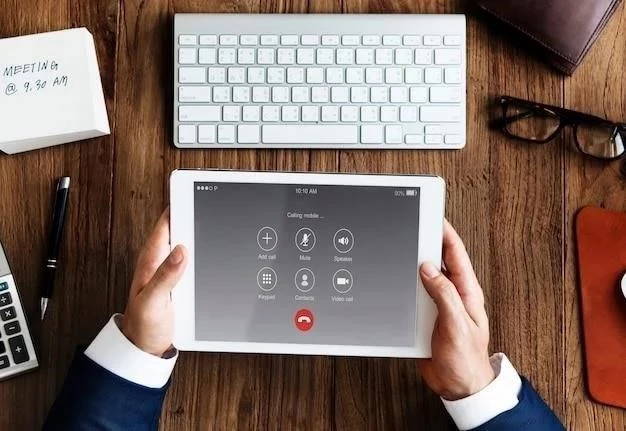






El artículo es informativo y bien estructurado, ofreciendo una descripción detallada del teclado en pantalla de las tabletas Samsung Galaxy. La información se presenta de forma clara y concisa, y la inclusión de ejemplos y consejos prácticos es muy útil. Se podría considerar la adición de una sección que explique cómo solucionar problemas comunes que pueden surgir con el teclado, como la falta de respuesta o la aparición de errores.
El artículo es informativo y bien estructurado, ofreciendo una descripción completa del teclado en pantalla de las tabletas Samsung Galaxy. La información se presenta de forma clara y concisa, y la inclusión de ejemplos y consejos prácticos es muy útil. Se podría considerar la adición de una sección que explique cómo utilizar el teclado en pantalla con diferentes idiomas, incluyendo la configuración de diccionarios y la entrada de caracteres especiales.
El artículo es informativo y bien estructurado, ofreciendo una descripción completa del teclado en pantalla de las tabletas Samsung Galaxy. La información se presenta de forma clara y concisa, y la inclusión de ejemplos y consejos prácticos es muy útil. Se podría considerar la adición de una sección que explique cómo utilizar el teclado en pantalla con diferentes accesos directos y atajos de teclado, para mejorar la eficiencia de la escritura.
El artículo es una guía completa y bien escrita sobre el teclado en pantalla de las tabletas Samsung Galaxy. La información se presenta de manera clara y concisa, y la inclusión de ejemplos y consejos prácticos es muy útil. Se podría considerar la adición de una sección que explique cómo utilizar el teclado en pantalla con diferentes aplicaciones, como navegadores web, editores de texto y redes sociales.
El artículo proporciona una excelente introducción al teclado en pantalla de las tabletas Samsung Galaxy. La descripción de las características clave es precisa y completa, y la información se presenta de forma organizada y fácil de seguir. La inclusión de ejemplos de uso y consejos prácticos es muy útil para los usuarios. Sin embargo, se podría considerar la inclusión de una sección dedicada a la personalización del teclado, incluyendo opciones de tamaño, diseño y temas.
El artículo es una guía excelente y completa sobre el teclado en pantalla de las tabletas Samsung Galaxy. La información se presenta de manera clara y concisa, y la inclusión de ejemplos y consejos prácticos es muy útil. Se podría considerar la adición de una sección que explique cómo solucionar problemas comunes que pueden surgir con el teclado, como la falta de respuesta o la aparición de errores.
El artículo es una guía útil y bien escrita sobre el teclado en pantalla de las tabletas Samsung Galaxy. La información se presenta de manera clara y concisa, y la inclusión de ejemplos y consejos prácticos es muy útil. Se podría considerar la adición de una sección que explique cómo utilizar el teclado en pantalla con diferentes métodos de entrada, como la escritura por voz o la escritura por gestos.
Este artículo presenta una guía completa y útil sobre el teclado en pantalla de las tabletas Samsung Galaxy. La información se presenta de manera clara y concisa, lo que facilita la comprensión de las características y funciones del teclado. Además, la inclusión de consejos prácticos para mejorar la experiencia de escritura es muy valiosa. Sin embargo, se podría considerar la adición de ejemplos más específicos de las opciones de configuración disponibles, para que los usuarios puedan comprender mejor su aplicación práctica.